MongoDB数据库安装部署及警告优化
目录
- 1.软件下载
- 2.部署MongoDB
- 2.1.规划部署目录
- 2.2.下载软件包
- 2.3.安装MongoDB
- 2.4.MongoDB配置文件介绍
- 2.5.编写MongoDB配置文件
- 2.6.启动MongoDB
- 2.7.如何关闭MongoDB
- 2.8.登录MongoDB
- 3.优化MongoDB警告信息
- 3.1.优化启动用户警告
- 3.2.优化大内存页警告
- 3.2.1.永久关闭大内存页
- 3.2.2.临时关闭大内存页
- 3.3.优化limit警告
1.软件下载
3.6.13版本:https://fastdl.mongodb.org/linux/mongodb-linux-x86_64-3.6.13.tgz
4.0.14版本:https://fastdl.mongodb.org/linux/mongodb-linux-x86_64-4.0.14.tgz
官网文档:https://docs.mongodb.com/manual/
2.部署MongoDB
2.1.规划部署目录
程序目录
[root@mongodb-1 ~]# mkdir /data/mongodb_cluster/mongodb_27017/{conf,data,logs,pid} -p
软件目录
[root@mongodb-1 ~]# mkdir /data/soft
[root@mongodb-1 ~]# tree /data/
/data/
├── mongodb_cluster
│ └── mongodb_27017
│ ├── conf
│ ├── data
│ ├── logs
│ └── pid
└── soft
7 directories, 0 files
2.2.下载软件包
[root@mongodb-1 ~]# cd /data/soft/ [root@mongodb-1 /data/soft]# wget https://fastdl.mongodb.org/linux/mongodb-linux-x86_64-4.0.14.tgz
2.3.安装MongoDB
MongoDB下载后直接解压即可使用,不包含配置文件,需要自己创建
1.解压MongoDB
[root@mongodb-1 /data/soft]# tar xf mongodb-linux-x86_64-4.0.14.tgz -C /data/mongodb_cluster/
2.制作软连接
[root@mongodb-1 /data/soft]# cd /data/mongodb_cluster/
[root@mongodb-1 /data/mongodb_cluster]# ln -s mongodb-linux-x86_64-4.0.14/ mongodb
3.创建MongoDB配置文件目录
[root@mongodb-1 ~]# mkdir /data/mongodb_cluster/mongodb_27017/{conf,data,logs,pid} -p
[root@mongodb-1 ~]# tree /data/ -d
/data/
├── mongodb_cluster
│ ├── mongodb -> mongodb-linux-x86_64-4.0.14/
│ ├── mongodb_27017
│ │ ├── conf
│ │ ├── data
│ │ ├── logs
│ │ └── pid
│ └── mongodb-linux-x86_64-4.0.14
│ └── bin
└── soft
2.4.MongoDB配置文件介绍
配置文件注解:
systemLog:
destination: file //Mongodb日志输出为文件
logAppend: true //当实例重启时,不创建新的日志文件, 在老的日志文件末尾继续添加
path: /data/mongodb_cluster/mongodb_27017/logs/mongodb.log //日志路径
storage:
journal: //回滚日志,类似于mysql的binlog
enabled: true //开启回滚日志
dbPath: /data/mongodb_cluster/mongodb_27017/data //数据存储目录
directoryPerDB: true //默认,false不适用inmemoryengine
wiredTiger: //存储引擎
engineConfig:
cacheSizeGB: 1 //将用于所有数据缓存的大小
directoryForIndexes: true //默认false索引集合storage.dbPath存储在数据单独子目录,这里必须配置为true,否则所有库的数据文件都会存放在一个目录中
collectionConfig:
blockCompressor: zlib //开启压缩
indexConfig:
prefixCompression: true //开启索引
processManagement: //系统守护进程控制处理
fork: true //后台运行
pidFilePath: /data/mongodb_cluster/mongodb_27017/pid/mongod.pid //pid文件路径
net:
port: 27017 //监听端口
bindIp: 127.0.0.1,192.168.81.210 //绑定ip
2.5.编写MongoDB配置文件
[root@mongodb-1 ~]# cd /data/mongodb_cluster/mongodb_27017/
[root@mongodb-1 /data/mongodb_cluster/mongodb_27017]# vim conf/mongodb.yml
systemLog:
destination: file
logAppend: true
path: /data/mongodb_cluster/mongodb_27017/logs/mongodb.log
storage:
journal:
enabled: true
dbPath: /data/mongodb_cluster/mongodb_27017/data
directoryPerDB: true
wiredTiger:
engineConfig:
cacheSizeGB: 1
directoryForIndexes: true
collectionConfig:
blockCompressor: zlib
indexConfig:
prefixCompression: true
processManagement:
fork: true
pidFilePath: /data/mongodb_cluster/mongodb_27017/pid/mongod.pid
net:
port: 27017
bindIp: 127.0.0.1,192.168.81.210
2.6.启动MongoDB
1.启动MongoDB [root@mongodb-1 ~]# cd /data/mongodb_cluster [root@mongodb-1 /data/mongodb_cluster]# ./mongodb/bin/mongod -f mongodb_27017/conf/mongodb.yml about to fork child process, waiting until server is ready for connections. forked process: 73550 child process started successfully, parent exiting 2.查看进程和端口 [root@mongodb-1 /data/mongodb_cluster]# ps aux | grep mongo [root@mongodb-1 /data/mongodb_cluster]# netstat -lnpt | grep mongo

2.7.如何关闭MongoDB
直接用启动命令后面加一个–shutdown即可关闭MongoDB
两种方式关闭MongoDB
1.命令行关闭MongoDB [root@mongodb-1 ~]# cd /data/mongodb_cluster [root@mongodb-1 /data/mongodb_cluster]# ./mongodb/bin/mongod -f mongodb_27017/conf/mongodb.yml --shutdown killing process with pid: 73550 2.交互式关闭MongoDB [mongo@mongodb-1 ~]$mongo > use admin switched to db admin > db.shutdownServer() 查看进程和端口 [root@mongodb-1 /data/mongodb_cluster]# ps aux | grep mongo [root@mongodb-1 /data/mongodb_cluster]# netstat -lnpt | grep mongo
2.8.登录MongoDB
登录MongoDB需要使用mongo命令
1.启动MongoDB [root@mongodb-1 ~]# cd /data/mongodb_cluster [root@mongodb-1 /data/mongodb_cluster]# ./mongodb/bin/mongod -f mongodb_27017/conf/mongodb.yml 2.登录MongoDB [root@mongodb-1 /data/mongodb_cluster]# ./mongodb/bin/mongo
登录后会有一些警告信息,我们再3里面进行优化
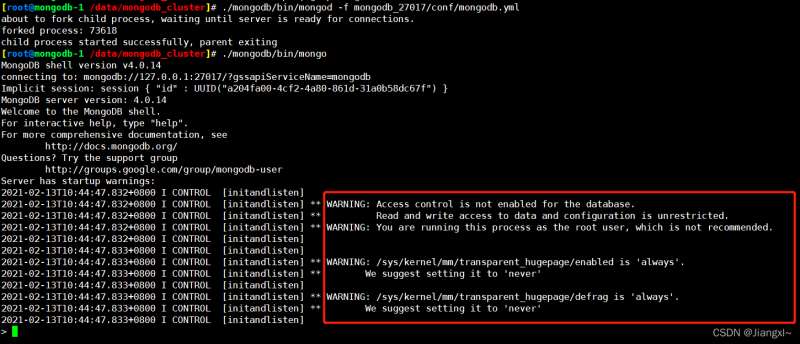
3.优化MongoDB警告信息
3.1.优化启动用户警告
警告内容:2021-02-13T10:44:47.832+0800 I CONTROL [initandlisten] ** WARNING: You are running this process as the root user, which is not recommended.
这个警告内容就提示我们尽量不要用root直接启动,我们需要用普通用户启动
思路:创建一个普通用户,将MongoDB的部署目录赋权给普通用户,用普通用户启动即可
1.关闭MongoDB [root@mongodb-1 /data/mongodb_cluster]# ./mongodb/bin/mongod -f mongodb_27017/conf/mongodb.yml --shutdown 2.创建用户 [root@mongodb-1 ~]# useradd mongo [root@mongodb-1 ~]# echo "123456" | passwd --stdin mongo 3.赋权 [root@mongodb-1 ~]# chown -R mongo.mongo /data/mongodb_cluster/ 4.登陆普通用户并配置环境变量 [root@mongodb-1 ~]# su - mongo [mongo@mongodb-1 ~]$ vim .bashrc export PATH=/data/mongodb_cluster/mongodb/bin/:$PATH [mongo@mongodb-1 ~]$ source .bashrc 5.启动MongoDB [mongo@mongodb-1 ~]$ mongod -f /data/mongodb_cluster/mongodb_27017/conf/mongodb.yml about to fork child process, waiting until server is ready for connections. forked process: 73835 child process started successfully, parent exiting 6.登陆MongoDB [mongo@mongodb-1 ~]$ mongo
可以到启动用户的警告信息已经消失
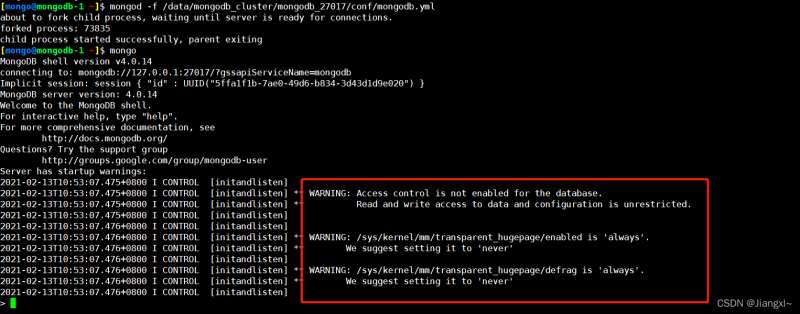
3.2.优化大内存页警告
告警内容:** WARNING: /sys/kernel/mm/transparent_hugepage/enabled is 'always'.
** We suggest setting it to 'never'
** WARNING: /sys/kernel/mm/transparent_hugepage/defrag is 'always'.
** We suggest setting it to 'never'
这是由于大内存设置了always,MongoDB建议使用never

3.2.1.永久关闭大内存页
官方文档:https://docs.mongodb.com/manual/tutorial/transparent-huge-pages/
1.准备init脚本
[root@mongodb-1 ~]# vim /etc/init.d/disable-transparent-hugepages
#!/bin/bash
### BEGIN INIT INFO
# Provides: disable-transparent-hugepages
# Required-Start: $local_fs
# Required-Stop:
# X-Start-Before: mongod mongodb-mms-automation-agent
# Default-Start: 2 3 4 5
# Default-Stop: 0 1 6
# Short-Description: Disable Linux transparent huge pages
# Description: Disable Linux transparent huge pages, to improve
# database performance.
### END INIT INFO
case $1 in
start)
if [ -d /sys/kernel/mm/transparent_hugepage ]; then
thp_path=/sys/kernel/mm/transparent_hugepage
elif [ -d /sys/kernel/mm/redhat_transparent_hugepage ]; then
thp_path=/sys/kernel/mm/redhat_transparent_hugepage
else
return 0
fi
echo 'never' | tee ${thp_path}/enabled > /dev/null
unset thp_path
;;
esac
2.赋权并添加为开机自启
[root@mongodb-1 ~]# chmod 755 /etc/init.d/disable-transparent-hugepages
[root@mongodb-1 ~]# chkconfig --add disable-transparent-hugepages
[root@mongodb-1 ~]# chkconfig --list | grep disa
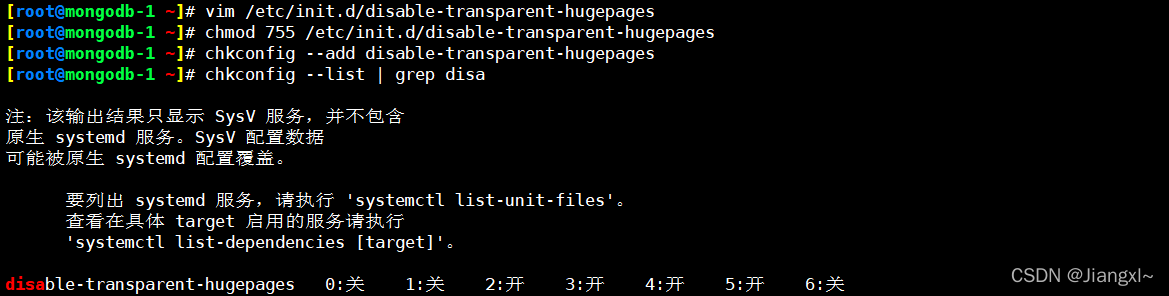
3.重启MongoDB [mongo@mongodb-1 ~]$ mongod -f /data/mongodb_cluster/mongodb_27017/conf/mongodb.yml --shutdown [mongo@mongodb-1 ~]$ mongod -f /data/mongodb_cluster/mongodb_27017/conf/mongodb.yml 4.登陆mongdo查看警告 [mongo@mongodb-1 ~]$ mongo
3.2.2.临时关闭大内存页
1.临时关闭内存页 [root@mongodb-1 ~]# echo "never" > /sys/kernel/mm/transparent_hugepage/enabled [root@mongodb-1 ~]# echo "never" > /sys/kernel/mm/transparent_hugepage/defrag [root@mongodb-1 ~]# cat /sys/kernel/mm/transparent_hugepage/enabled always madvise [never] [root@mongodb-1 ~]# cat /sys/kernel/mm/transparent_hugepage/defrag always madvise [never] 2.重启MongoDB [root@mongodb-1 ~]# su - mongo [mongo@mongodb-1 ~]$ mongod -f /data/mongodb_cluster/mongodb_27017/conf/mongodb.yml --shutdown [mongo@mongodb-1 ~]$ mongod -f /data/mongodb_cluster/mongodb_27017/conf/mongodb.yml 3.登陆MongoDB查看告警 [mongo@mongodb-1 ~]$ mongo
可以看到大内存页警告已经接解决

3.3.优化limit警告
告警内容:** WARNING: soft rlimits too low. rlimits set to 15324 processes, 65535 files. Number of processes should be at least 32767.5: 0.5 times number of files.
提示的是limt设置的打开文件数太低
1.调整limit(此方法是不重启机器的情况下生效) cat > /etc/profile<<EOF ulimit -f unlimited ulimit -t unlimited ulimit -v unlimited ulimit -n 64000 ulimit -m unlimited ulimit -u 64000 EOF source /etc/profile 2.重启MongoDB [root@mongodb-1 ~]# su - mongo [mongo@mongodb-1 ~]$ mongod -f /data/mongodb_cluster/mongodb_27017/conf/mongodb.yml --shutdown [mongo@mongodb-1 ~]$ mongod -f /data/mongodb_cluster/mongodb_27017/conf/mongodb.yml
到此这篇关于MongoDB数据库安装部署及警告优化的文章就介绍到这了,更多相关MongoDB安装及警告优化内容请搜索我们以前的文章或继续浏览下面的相关文章希望大家以后多多支持我们!

